哔哩哔哩倍速播放视频操作方法:
1、首先播放视频,视频开始播放的时候将鼠标移动视频画面中,点击【设置】按钮,此时我们可以看到播放器选择,单击【H5播放器】,指的是html5 如图:
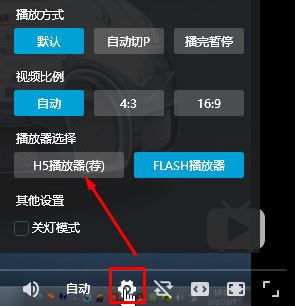
2、此时页面会刷新,我们再次点击设置按钮,此时就可以看到播放速度,我们选择需要使用的播放速度即可,有0.5、0.75、1.25、1.5、2.0几个播放速度让我们选择。

以上便是winwin7给大家分享介绍的哔哩哔哩倍速播放视频方法,大家快来试试吧。
相关文章:
哔哩哔哩怎么下载视频?教你bilibili下载视频的操作方法
哔哩哔哩怎么上传视频?bilibili上传视频的方法
分享到:

